Корисници покрећу програме на Линуку са "покретачима". Те датотеке садрже специфична упутства о томе како би Линук оперативни систем требало да покреће програм и како икона треба да изгледа између осталог. На Линуку, ако желите да креирате пречице у менију апликација, видећете да је то мало теже, у поређењу са Мац-ом или Виндовс-ом, јер корисници не могу само да кликну десним тастером миша на програм и изаберу опцију „Цреате пречац“. Уместо тога, ако желите да креирате пречице са менија апликација на радној површини Линука, то је укључен процес који захтева мало знања.
СПОИЛЕР АЛЕРТ: Померите се према доле и погледајте видео водич на крају овог чланка.
Пречице за мени апликације - Терминал
Можда најбржи начин за креирање апликацијепречице за мени на Линук радној површини су да бисте је креирали у терминалу. Прелазак руте терминала је мање једноставан за употребу, јер не постоји добар ГУИ едитор за доделу категорија апликација и ниједан одабир икона итд.
Први корак за креирање нове пречице за апликацију у Линуку је креирање празне Десктоп датотеке. На терминалу користите тастер додир наредба за креирање нове пречице.
touch ~/Desktop/example.desktop chmod +x ~/Desktop/example.desktop echo "[Desktop Entry]" >> ~/Desktop/example.desktop
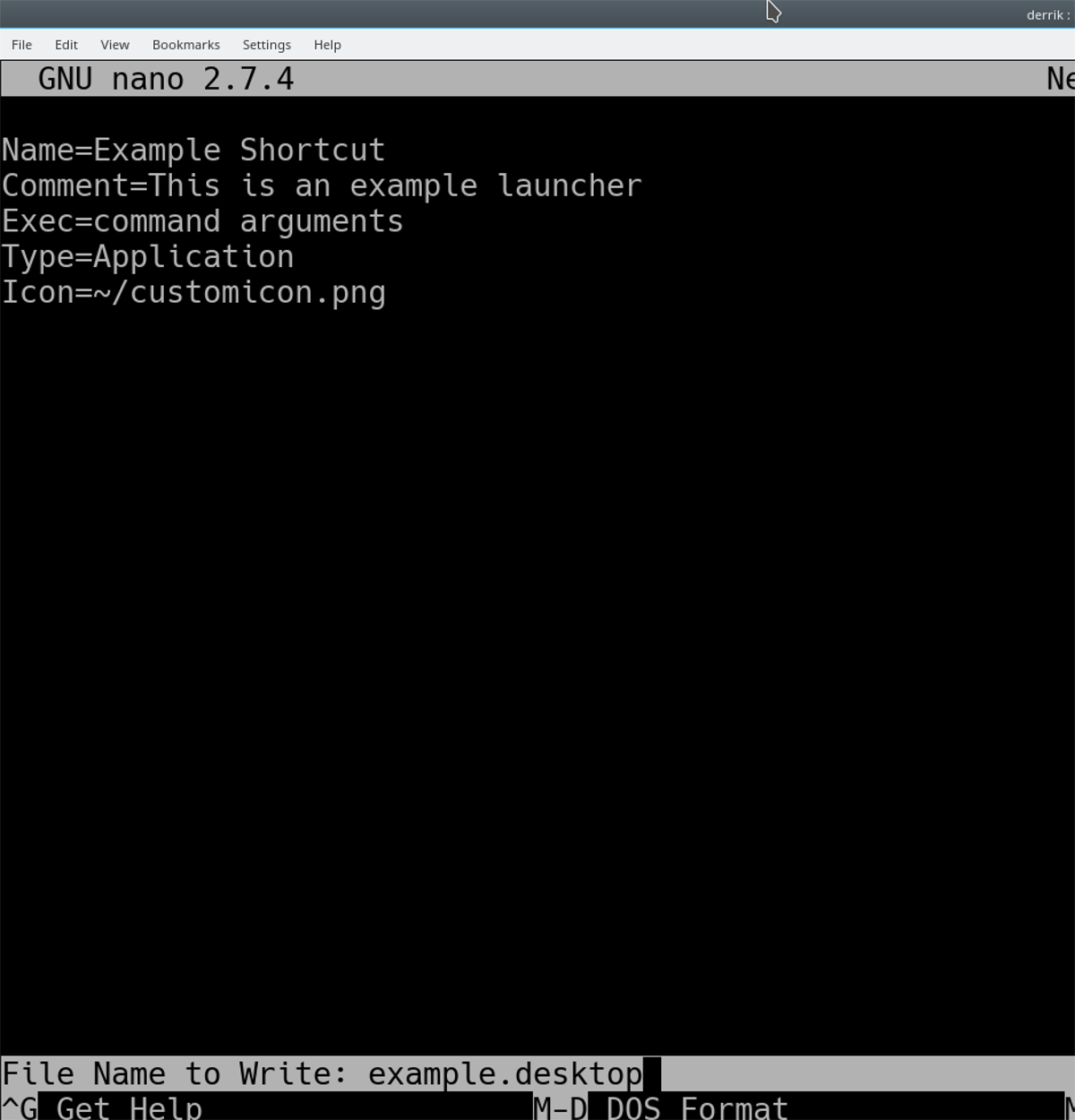
Нова икона пречице налази се на радној површини, али нема програмска упутства. Ријешимо то уређивањем нове датотеке у Нано уређивачу текста.
nano ~/Desktop/example.desktop
Први ред за било коју пречицу апликације је "Име". Ова линија ће дати име пречици апликацији у менијима. У уређивачу текста Нано наведите име своје пречице.
Name=Example Shortcut
Након „Наме“, следећи ред у пречици за додавање је „Цоммент“. Ова линија је опциона, али је врло корисна јер омогућава менију да прикаже неке информације о пречици.
Comment=This is an example launcher
Ако „Наме“ и „Цоммент“ не успеју, можемо доћи до правог меса лансера. У уређивач текста Нано додајте линију „Екец“.
Линија „Екец“ говори вашем Линук ОС-у где се налази програм и како треба да се покрене.
Exec=command arguments
Екец је врло свестран и може покренути Питхон, Басх, и готово све друго што се можете сјетити. На пример, да бисте покренули схелл или басх скрипту преко пречице, урадите:
Exec= sh /path/to/sh/script.sh
Алтернативно, подесите пречицу за апликацију за покретање програма Питхон са:
Exec=python /path/to/python/app
Након што се линија "Екец" постави по вашој жељи, додајте линију "Типе".
Type=Application
Морате да подесите своју прилагођену пречицу са иконом? Користите линију „Икона“.
Icon=/path/to/custom/icon
Сада када су постављени назив, коментар, екец и икона, сигурно је да сачувате прилагођену пречицу. Помоћу Цтрл + О комбинација тастатуре, сачувајте пречицу за апликацију. Затим изађите с Нано-а Цтрл + Кс.
Инсталирајте пречицу прилагођене апликације на нивоу целе:
sudo mv ~/Desktop/example.desktop /usr/share/applications
Пречице за мени апликације - Алацарте
На Линуку постоји много уређивача менија. У највећем делу сви раде слично и раде исто. За најбоље резултате препоручујемо употребу Алацарте апликације. Једноставан је за употребу, ради на свему и може се инсталирати на чак и најочитије Линук дистрибуције (због односа према пројекту Гноме).
Алацарте је можда већ инсталиран на вашем Линук рачунару. Проверите и видите притиском на Алт + Ф2, откуцајте „алацарте“ и кликнете ентер. Ако се апликација покрене, већ сте је инсталирали. Ако се ништа не догоди, мораћете да га инсталирате. Слиједите доленаведена упутства да бисте започели са радом.
Убунту
sudo apt install alacarte
Дебиан
sudo apt-get install alacarte
Арцх Линук
sudo pacman -S alacarte
Федора
sudo dnf install alacarte -y
ОпенСУСЕ
sudo zypper install alacarte
Генериц Линук
Не можете да пронађете апликацију Алацарте уређивача менија на вашој дистрибуцији Линука? Посетите веб локацију соуце кода и сами је направите!
Правите пречице
Прављење пречица помоћу Алацарте уређивача менија је освежавајуће једноставно. За почетак кликните на категорију. У овом примеру направићемо нову пречицу у категорији „Интернет“.
У категорији „Интернет“ притисните дугме „Нова ставка“. Одабиром опције „Нова ставка“ отвориће се „Својства покретача“.

У прозорима „Својства покретача“ потребно је испунити неколико ствари. Прво што треба попунити је „Име“. Напишите име лансера у одељак „Име“. Затим пређите на команду.
Одељак „Наредба“ је место где корисник одређујешта ће пречица урадити. Кликните на дугме „прегледај“ да бисте претражили скрипту шкољке, бинарну апликацију, питхон апликацију итд. И учитали је. Алтернативно, упишите наредбу, као што је једно од следећег:
python /path/to/python/app.py
или
sh /path/to/shell/script/app.sh
или
wine /path/to/wine/app.exe
Када је постављен одељак „Команда“ лансера,напишите коментар у одељак „Коментар“, а затим изаберите „У реду“ да бисте завршили. Након клика на дугме „ОК“, Алацарте ће одмах сачувати и омогућити нову пречицу апликације на радној површини Линука!













Коментари